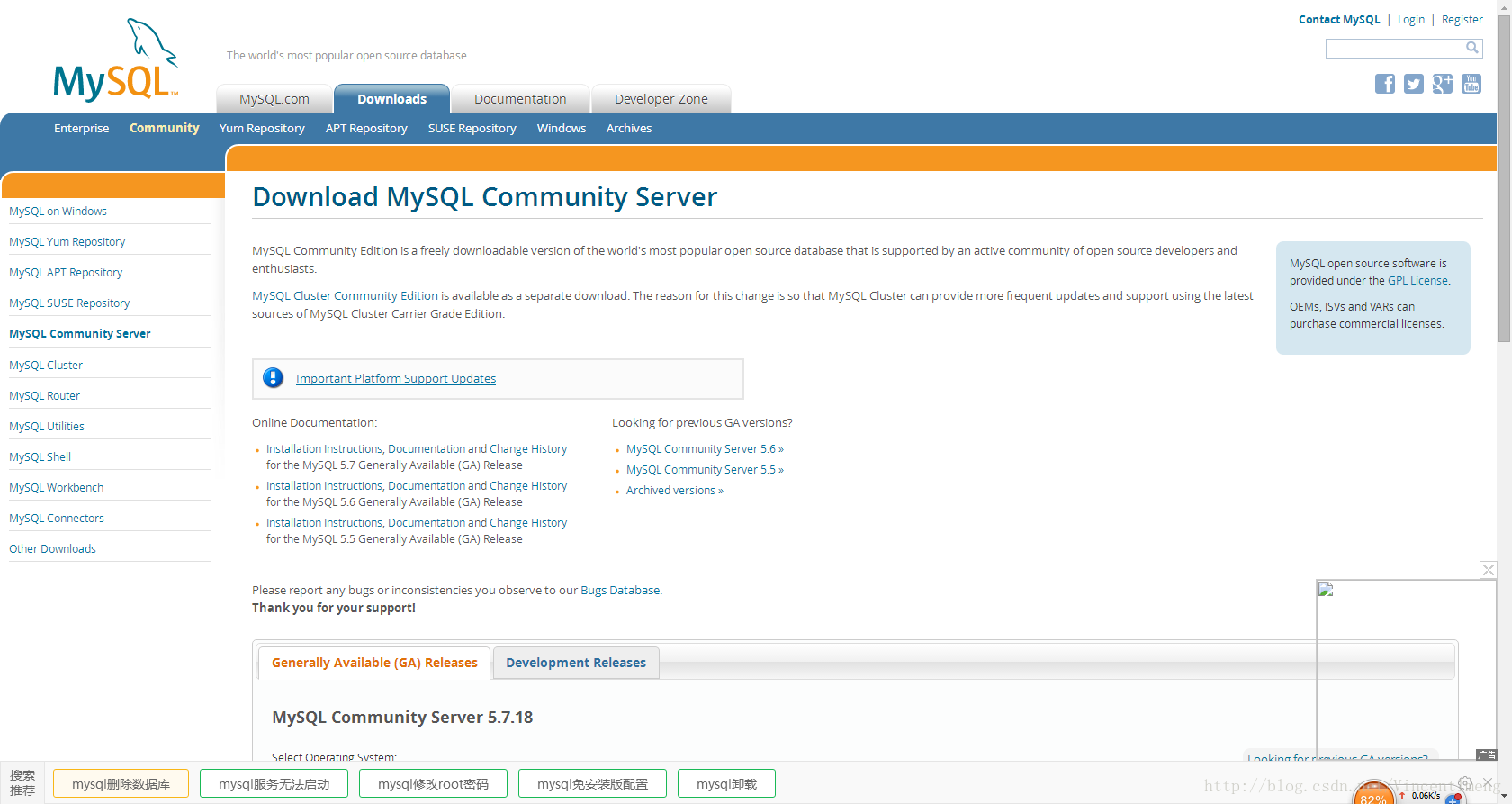1. 下载
2. 解压缩
3. 添加path环境变量,路径指向mysql所在bin目录下
4. 在主目录下创建data文件夹
5. 注册windows系统服务
新建一个my.ini文件,拷贝到c:\windows目录下,内容如下:
[client] port=3306 default-character-set=utf8 [mysqld] # 设置为MYSQL的安装目录 basedir=C:\_04Tools\mysql-5.7.18-winx64 # 设置为MYSQL的数据目录 datadir=C:\_04Tools\mysql-5.7.18-winx64\data port=3306 character_set_server=utf8 sql_mode=NO_ENGINE_SUBSTITUTION,NO_AUTO_CREATE_USER #开启查询缓存 explicit_defaults_for_timestamp=true
打开cm的,进入mysql bin目录下,输入服务安装命令:
mysqld -install
如果出现Install/Remove of the Service Denied!,进入 C:\Window\System32 找到CMD.EXE 右键选择 以管理员身份 进行,再进入相应目录执行命令,一切就OK了。

6. 启动MySQL服务
命令:
net start mysql
若报错,在data目录下找.rr文件查看具体错误信息。修复错误后记得将data目录下内容清空。
若上述命令依然不成功可尝试 mysqld –initilize –user=mysql –datadir=data
或通过Control Panel –> Administrative Tools –> Services 开启服务。
7. 修改root密码
set password for root@localhost = password('123');
修改密码成功后登录:mysql -u root -p, 输入password
若出现错误:mysql access denied for user ‘root’@’localhost’ (using password: YES),则在my.ini文件最后一行加入
skip-grant-tables
重启服务后再次登录,成功
以上所述是小编给大家介绍的mysql 5.7.18 winx64 免安装配置方法,希望对大家有所帮助,如果大家有任何疑问请给我留言,小编会及时回复大家的。在此也非常感谢大家对NICE源码网站的支持!